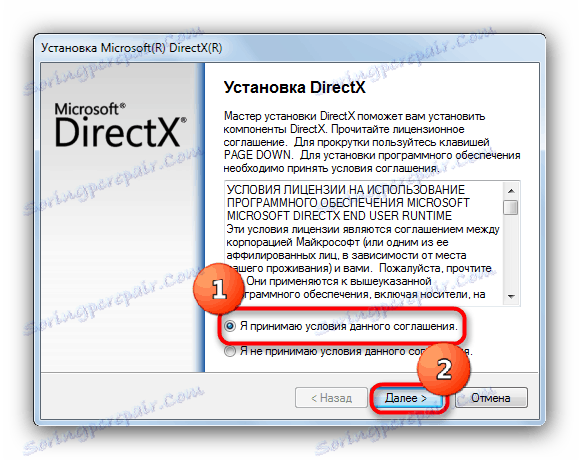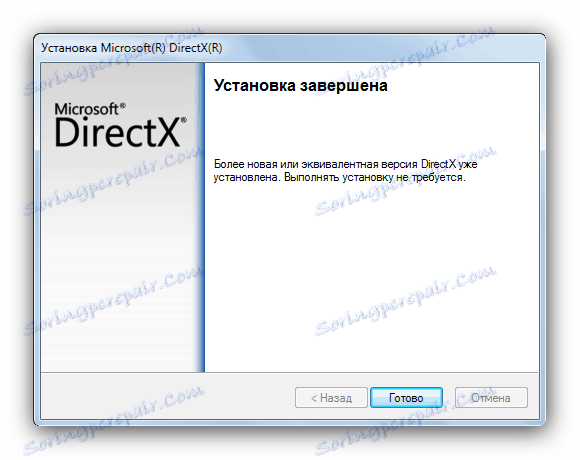Усунення проблем з d3dx9_35.dll
Жодна сучасна гра під Windows не обходиться без використання компонента DirectX , Який відповідає за відображення графіки, перш за все тривимірної. При відсутності даного ПЗ в системі або при пошкодженні його бібліотек гри перестануть запускатися, видаючи помилки, серед яких і збій в файлі d3dx9_35.dll.
Пропустити установку Директ Ікс дуже складно: найчастіше він вшитий в інсталятор гри. Втім, все не так однозначно для неповних установників - в них цього компонента може і не бути. Іноді сам пакет може виявитися пошкоджений або щось трапилося з окремою бібліотекою ( «робота» вірусу, некоректне вимикання, дії користувача). Бібліотека d3dx9_35.dll відноситься до DirectX 9, отже, помилку можна зустріти на всіх версіях Windows, починаючи з 98SE.
зміст
Методи виправлення помилки d3dx9_35.dll
Існує всього три шляхи вирішення даної проблеми. Перший - встановити DirectX 9 через веб-установник. Другий - завантажити і встановити відсутню бібліотеку за допомогою окремої програми. Третій - самостійно завантажити і встановити цей елемент. Приступимо ж.
Спосіб 1: DLL-Files.com Client
У цієї програми є доступ до великої бази даних, яку датуються тисячі DLL-файлів. Серед них знайшлося місце і для d3dx9_35.dll.
- Відкривши додаток, впишіть в рядок пошуку d3dx9_35.dll і натискайте «Виконати пошук».
- Виберіть запропонований програмою результат одинарним клацанням миші.
- Порівняйте з властивостями знайдених бібліотек, потім тисніть «Встановити».
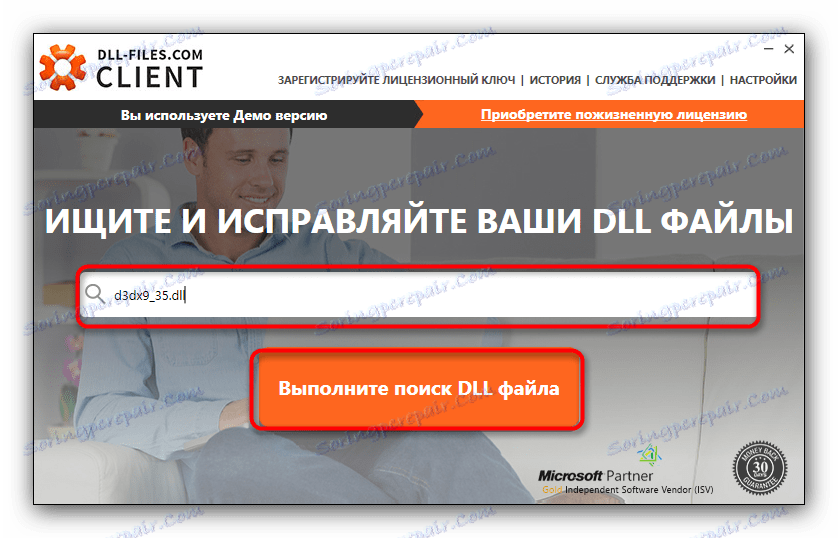
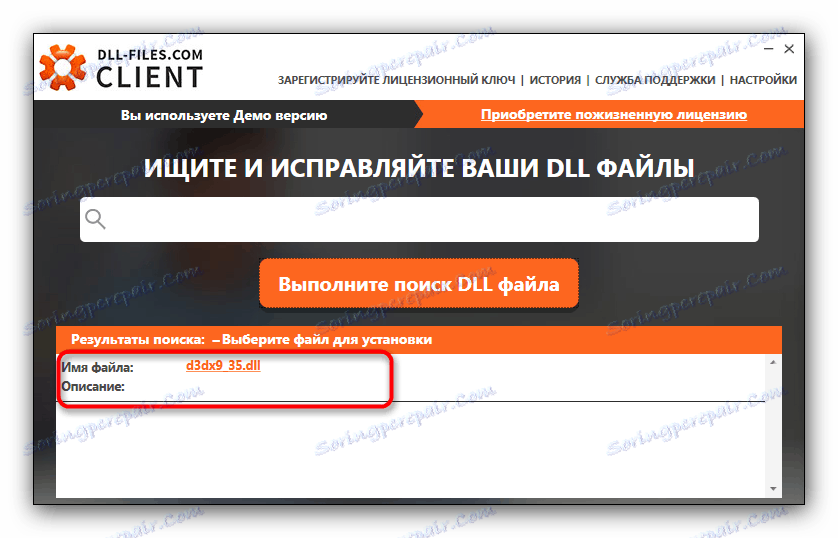
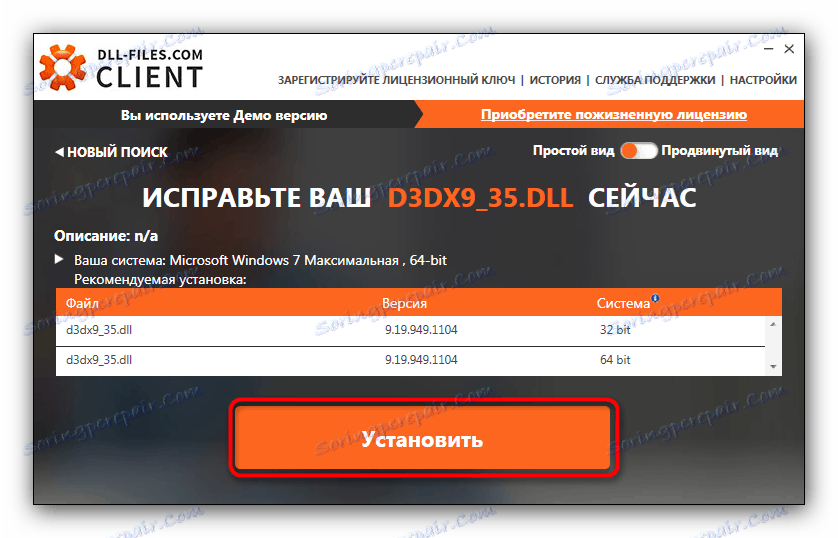
Якщо Ви встановлюєте файл неробочі раніше додатки стануть доступні, а помилка зникне.
Спосіб 2: Установка DirectX
Самий логічний спосіб впоратися з помилкою в d3dx9_35.dll - встановити Директ Ікс. Ця бібліотека - частина пакету, і після його установки вона виявиться на своєму місці, прибравши причину збою.
- Скачайте веб-установник. Запустіть його. З'явиться наступне вікно.
![Початок установки Microsoft DirectX]()
Прийміть ліцензійну угоду, відзначивши відповідний пункт, потім приступайте до установки. - Наступне віконце запропонує вам встановити ще і панель Bing. В даному випадку вирішуйте самі, потім натискайте на «Далі».
- Процес установки займе певний час, що залежить від швидкості інтернет-з'єднання. Коли процес інсталяції завершиться, натискайте «Готово».
![Закінчення установки Microsoft DirectX]()
Бажано також перезавантажити ПК.
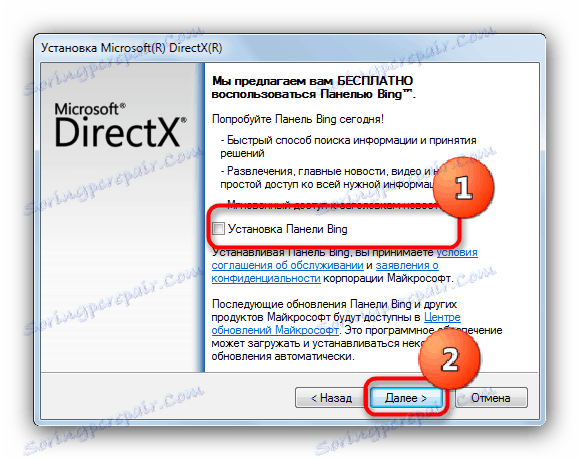
Цей спосіб практично гарантовано позбавить вас не тільки від помилки, пов'язаної з d3dx9_35.dll, але і від інших збоїв, що стосуються компонентів DirectX.
Спосіб 3: Установка d3dx9_35.dll
Віндовс видає повідомлення про помилку в разі, коли не може знайти в системній папці необхідну для роботи бібліотеку. Так що якщо у вас вже встановлений Директ Ікс, але ОС продовжує сигналізувати про неполадки з d3dx9_35.dll, слід завантажити цю бібліотеку в довільне місце жорсткого диска і перенести її в системний каталог. 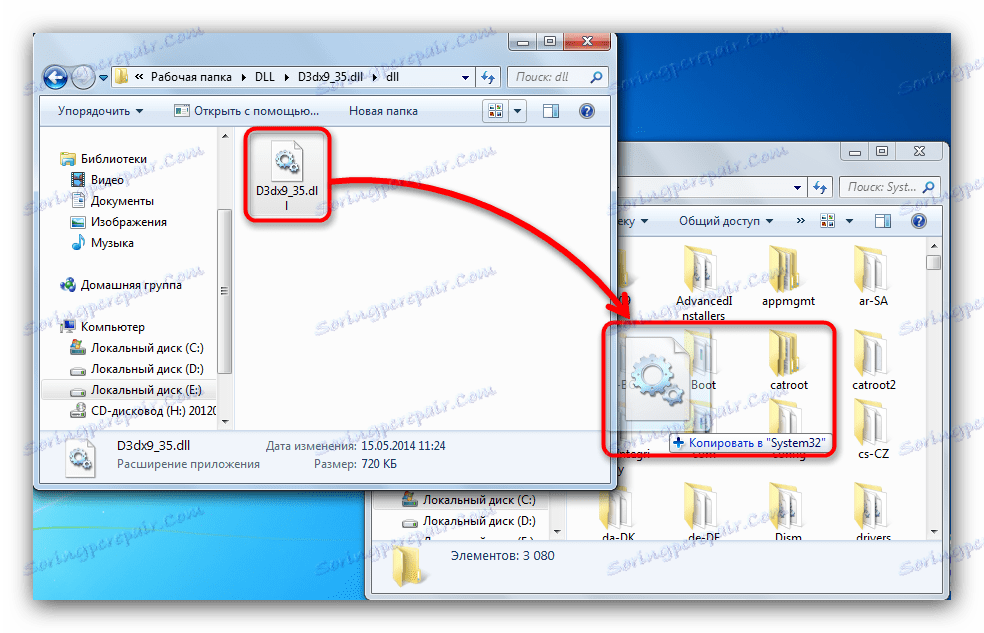
Розташування каталогу залежить від розрядності і версії Windows, яка встановлена на комп'ютері. Крім того, можуть бути і додаткові вимоги, так що перед установкою динамічних бібліотек краще прочитайте відповідний матеріал .
Зрідка просто установки може бути недостатньо: ДЛЛ-файл перенесли за правилами, а помилка все ще спостерігається. У цій ситуації порадимо зареєструвати встановлену DLL в системному реєстрі - ця маніпуляція дозволить ОС коректно взяти бібліотеку в роботу.
Настійно рекомендуємо вам використовувати тільки ліцензійне ПЗ, щоб уникнути безлічі помилок!